SCCM ile Java 8 Deployment
İlk önce java setup dosyasını indirmeliyiz. Bunun için bu adrese giriyoruz,
https://www.java.com/tr/download/manual.jsp
Java 7 sürümünü indirmek isterseniz aşağıdaki adresten Nisan 2015 tarihine kadar indirebilirsiniz.
https://www.java.com/tr/download/manual_java7.jsp 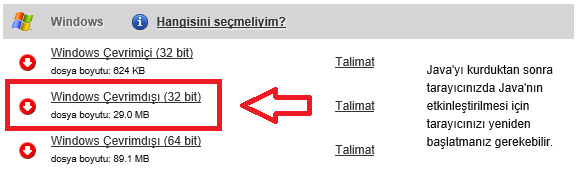
Karşımıza gelen siteden 32 Bit olan Çevirimdışı paketi "jre-8u31-windows-i586.exe" yi download ediyoruz.
Soru: Hangi İndirme seçeneğini kullanmalıyım?
Cevap :
32 bit tarayıcı kullanıyorsanız 32 bit indirmeyi seçin.
64 bit tarayıcı kullanıyorsanız 64 bit indirmeyi seçin.
32 bit ve 64 bit tarayıcılar birlikte kullanıyorsanız 32 bit ve 64 bit Java sürümlerinin ikisi de indirmeniz gerekir.
Kullandığınız işletim sistemi 64 bit olsa bile genellikle kullanılan tarayıcılar 32 bit olduğu için 32 bit lik sürümü indirerek devam edebilirsiniz. Kullandığınız uygulama ya da tarayıcıya göre her iki sürümü de kurmanız gereken durumlar olabilir.
Ben bu yazıda 32 bit ile devam ediyorum. 64 bit paket dağıtımı ile 32 bit paket dağıtımı aynı şekildedir.
İndirdiğimiz dosya fark ettiğiniz gibi exe uzantısına sahip. Bu şekilde exe olarak dağıtım yapmamız mümkün ancak daha pratik olduğu için indirdiğimiz dosyanın içinden msi paketini elde ederek dağıtmak daha güzel olacaktır.
Bunun için inen dosyayı çift tıklıyorum ve setup ekranı geldiğinde ilerlemeden bekliyorum. Daha sonra Başlat > Çalıştır alanına gelerek aşağıdaki adresi çalıştır alanına yazarak enter'a basıyorum.
%userprofile%\AppData\LocalLow\Sun\Java
Açılan pencerede "jre1.8.0_31" isminde bir klasör ve onun içinde de "jre1.8.0_31.msi" kurulum msi dosyamızı görüyoruz. Artık SCCM konsolumuzu açarak paketimizi hazırlayabiliriz.
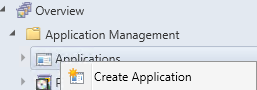
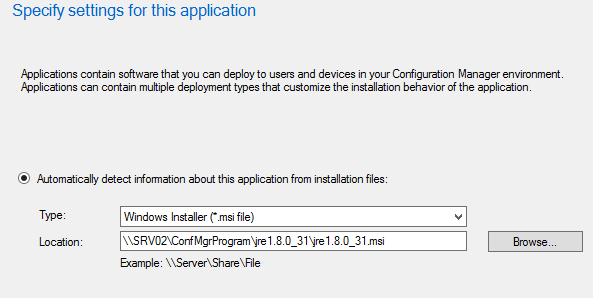
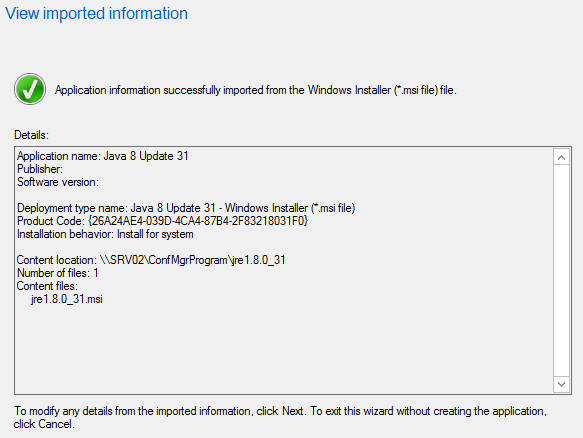
Aşağıdaki ekrandaki "Installation Program" satırını aşağıdaki gibi değiştiriyoruz. Bu parametrede Java güncelleme ayarı kapatılmaktadır.
msiexec /i jre1.8.0_31.msi JU=0 JAVAUPDATE=0 AUTOUPDATECHECK=0 RebootYesNo=No WEB_JAVA=1 /q 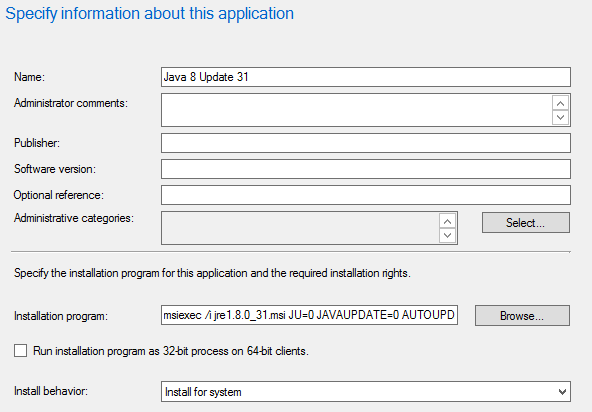
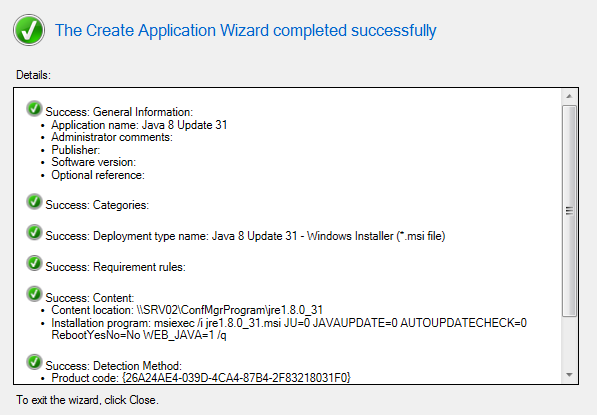
Paketimiz hazır "Deploy" edebiliriz.
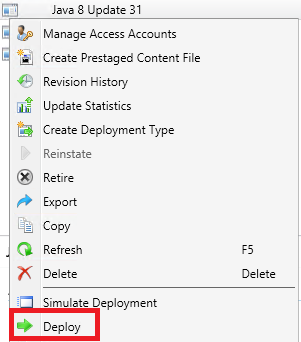
Bu noktada farklı dağıtımlar yapılabilir. Ben en çok istenilen 2 metodu anlatacağım.
- "Application Catalog" sayfası üzerinden yayınlamak. Bu seçenekte programı kurmak isteyen kullanıcılar "Application Catalog" sayfasına giriş yaparak kurulumu kendileri yapabilirler.
- İstenilen bilgisayar gurubuna direk olarak kurulum yaptırmak. Bu seçenekte kullanıcılar farkında olmadan yazılım bilgisayarlara kurulabilir.
1. Yöntem ile Dağıtım : (Application Catalog)
"Collection" bölümünden istenilen "User Collection" seçimi yapılır. Ben tüm kullanıcıların görmesi için "All Users" ile devam ediyorum.
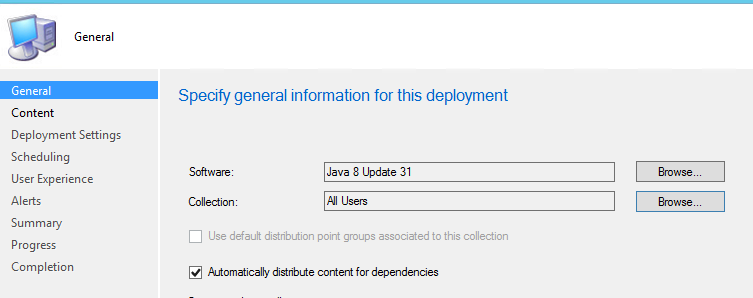
Aşağıdaki ekranda "Purpose" bölümünü "Available" olarak seçerek devam ediyorum. Amacım programın kimse kurulmadan sadece "Application Catalog" sayfası üzerinden yayınlanması.
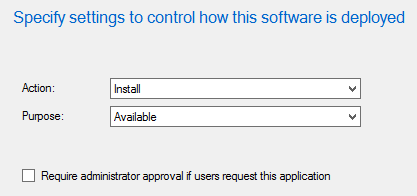
Aşağıdaki ayar sayesinde kurulum adımları kullanıcı tarafından görüntülenebilir.
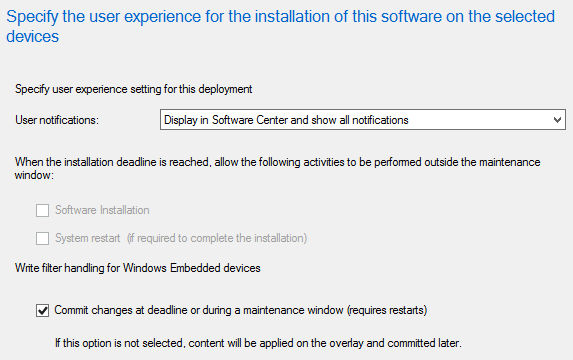

İşlem tamamlandı. Portal üzerinden de programın geldiğini kontrol ediyoruz.
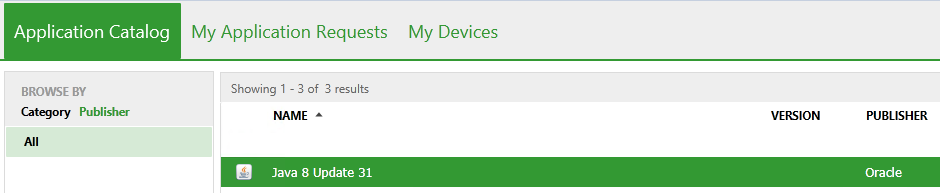
2. Yöntem ile Dağıtım : (Device Collection)
Paketimize sağ tık "Deploy" seçimi ile işe başlıyoruz.
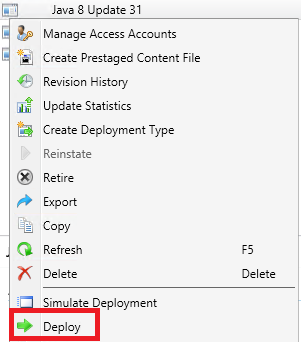
Kurulumun yapılmasını istediğimiz "Device Collection" seçimini yapıyoruz.
Önemli Uyarı: Tüm bilgisayarlara göndermeden önce mutlaka test gurubu oluşturun ve önce oraya deploy edin. 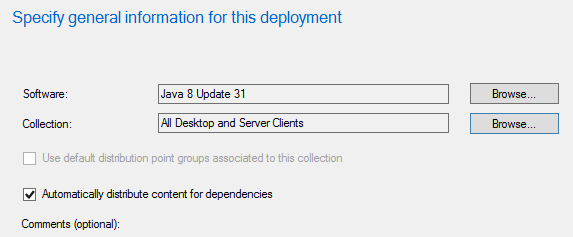
Kurulumun herkese olmasını istiyorum. Bu yüzden "Required" seçimi ile devam ediyorum.
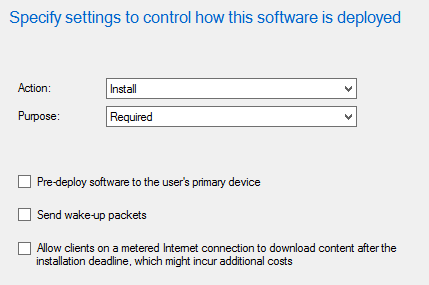
Kurulumdan kullanıcıların haberdar olmalarını istemiyoruz bu yüzden "Hide in Software Center…." Seçeneği ile devam ediyorum.
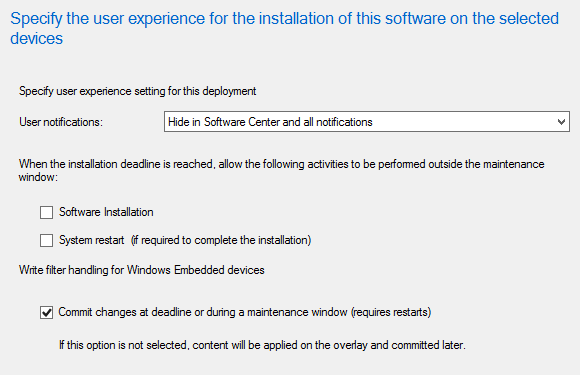
İşlem tamam. Ajanın MP ile konuşma zamanı geldiğinde program bilgisayara kurulacaktır.

Eğer bu süreyi beklemek istemiyorsanız ajanı tetikleyebilirsiniz. Bunu sunucudan yapmak isterseniz aşağıdaki şekilde yapabilirsiniz.
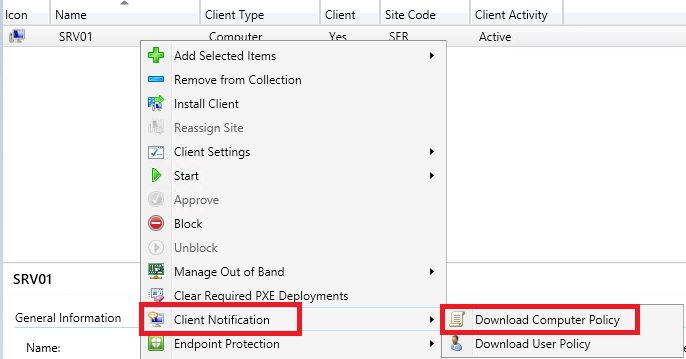
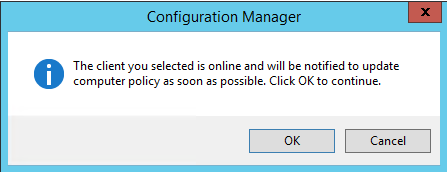
Kullanıcı bilgisayarından yapmak isterseniz Denetim Masasından yapabilirsiniz.
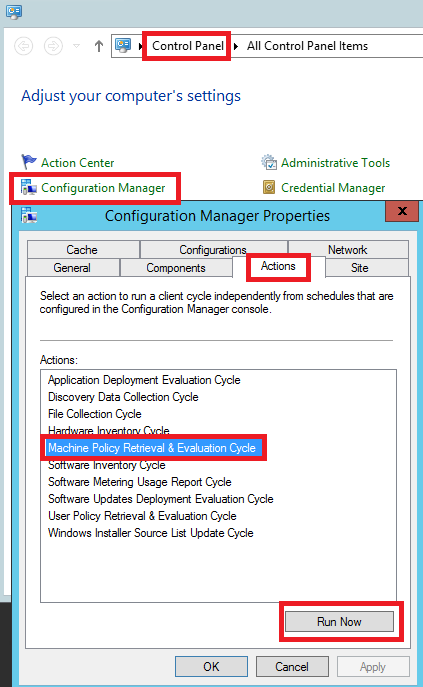
Soru: Bu yöntem ile dağıtım yaptığımda bilgisayarda önceden kurulu olan java sürümleri ne olacak?
Cevap: Eğer dağıtımın yaptığınız bilgisayarda "Java 7 Update XX" veya "Java 6 Update XX" "Java 8 Update 25" sürümleri yüklü ise onlar uninstall olmayacaktır. İki java sürümü birden sistemde olacaktır.
Java 7 dağıtımlarında Update'ler bir önceki sürümü kaldırıyordu, ancak Java 8 Update 25 yüklü sistemlerde yaptığım denemelerde Java 8 Update 31 gönderildiğinde güncelleme olmadı iki sürüm birden yüklü olduğunu gözlemledim. Belki sonraki durumlarda Update eder.
Tüm olasılıkları sizler için denedim ekran görüntüleri aşağıdaki gibidir J 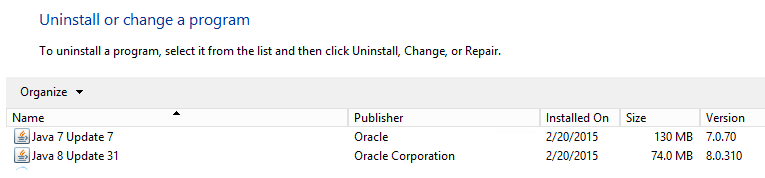
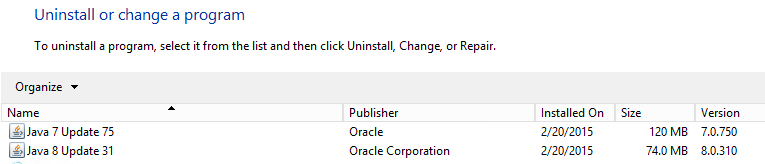
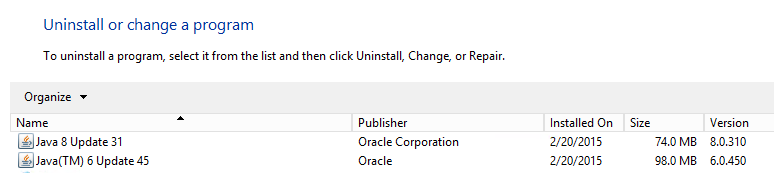
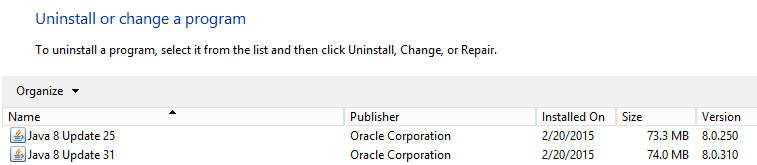
Soru: Aşağıdaki resimdeki gibi eski java sürümlerinin yüklü olduğu bilgisayarlarda önceki sürümleri kaldırarak sadece istediğim java sürümünü kurabilir miyim?
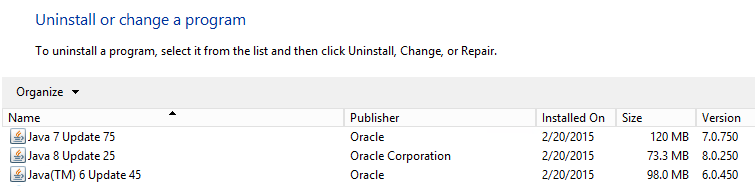
Cevap: Evet J Burayı tıklayın, açılan dosyayı Bat file olarak kaydedin. Deployment sırasında bu bat dosyasını göstererek dağıtımı yaptığınızda tüm sürümler uninstall olacak ve sadece istediğiniz java sürümü kurulacaktır.
Kurulum esnasında olanları görmek için "C:\windows\temp\Java8.log dosyasına bakabilirsiniz.
Bat file ile Application nasıl yapılır diye soracak olursanız https://www.sertac.gen.tr/sccm-ile-flash-player-deployment bu yazı size referans olabilir.